Android 携帯電話と Mac コンピュータは同じオペレーティング システムではないことは承知しています。日常生活で Android ハンドセットと Mac コンピュータを使用している場合、Android の連絡先を Mac に転送するのは不便だとお気づきになるでしょう。ありがたいことに、 Android の連絡先を Mac にバックアップする3 つの便利な方法を入手したので、これらの優れた方法をこの記事で共有します。
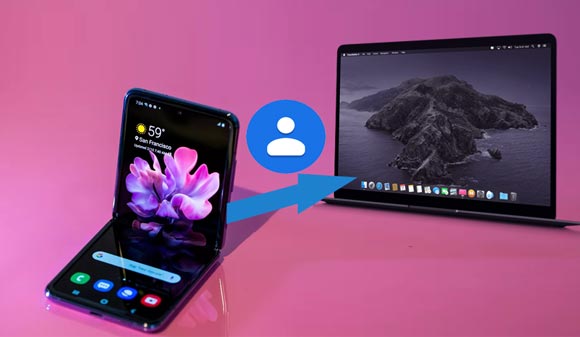
この Android バックアップ マネージャー - Samsung Backup and Restoreは、Android 用の専門的なバックアップ プログラムです。 Android デバイスからすべての連絡先を手間をかけずにコンピュータにバックアップできます。さらに、復元機能もあるので、バックアップした連絡先を別の Android ハンドセットにすばやく復元できます。
この Android 連絡先マネージャーの特徴とハイライト:
- 連絡先以外にも、テキスト メッセージ、音楽、アプリ、通話記録、ビデオ、写真、ドキュメントがサポートされています。
- シンプルなインターフェイスにより、操作が簡単になります。
- USB接続とWi-Fi接続が可能です。
- コンピュータ上のカテゴリごとにファイルの種類を選択できます。
- ほぼすべての Android スマートフォンおよびタブレットと互換性があります。
以下から Android のバックアップと復元プログラムを無料でダウンロードしてください。
ステップ 1. プログラムをインストールする
ダウンロード後、デスクトップにソフトウェアをインストールしてください。
ステップ 2. 起動して接続する
それを起動し、USB ケーブルで Android デバイスをコンピュータに接続します。すぐにデバイスを検出して認識します。

ステップ 3. バックアップのために連絡先を Mac に転送する
- 次に、「バックアップ」機能をクリックし、「連絡先」カテゴリにチェックを入れます。次に、Android の連絡先を保存する Mac 上の場所を選択できます。最後に、「バックアップ」ボタンを押して手順を開始します。
・短時間で終わります。

ワンクリックで Android の連絡先を Mac にバックアップしたい場合は、この Android データ バックアップ アプリ - Samsung Messages Backup が強力なヘルパーになります。手間をかけずにすべての連絡先を Android から Mac に転送できます。さらに、バックアップ前に Mac 上で必要な連絡先を選択し、それらを Mac にすばやくエクスポートすることもできます。さらに、Mac上でAndroidデータを管理するための複数の機能を備えています。
- Android フォンからコンピュータ (Mac や Windows OS を含む) に連絡先を転送します。
- 連絡先に加えて、 メッセージ、通話記録、写真、ビデオ、音楽、アプリケーション、書籍の転送もサポートしています。
- Android の連絡先やその他のデータを Mac コンピュータで簡単にプレビューできます。
- Mac 上で連絡先を簡単に編集、追加、削除、インポート、エクスポートできます。
- Mac コンピュータから連絡先を CSV/HTML/VCF/BAK/XML 形式で保存します。
- コンピューター上で SMS を簡単に送信および返信できます。
-ファイルを Android から Mac に素早くエクスポートします。
- Mac で Android アプリケーションをインストールおよびアンインストールします。
- USB ケーブルと Wi-Fi を使用して Android デバイスを Mac に自由に接続できます。
- このアプリには Mac 版と Windows 版があり、要件に応じて適切なバージョンをダウンロードできます。
さらに重要なことに、この Android データ バックアップ アプリは、Samsung Galaxy S23/S22/S21/S20/S10/S9/S8/S7、Motorola G Stylus/Moto G Powerful/Razr/E6/E5G8 Play/G8 など、ほとんどの Android デバイスで動作します。 Plus/One Zoom、ZTE Axon 50 Ultra/Axon 40 Ultra/Axon 40 Pro/Axon 30 Ultra、Sony Xperia 1 IV/Xperia 5 IV/Xperia 10 IV/Xperia Pro-I/Xperia 1 III、Xiaomi、Huawei、Oppo、 OnePlus、Vivoなど。
以下から Android 連絡先バックアップ ソフトウェアを無料でダウンロードしてください。
ステップ 1: ダウンロードしてインストールする
まず、Android データ バックアップ アプリを Mac にダウンロードしてインストールする必要があります。次に、アプリを起動し、「 Android Assistant 」モジュールを選択します。
ステップ 2: Android を Mac に接続する
USB ケーブルを使用して Android スマートフォンを Mac に接続し、スマートフォンで USB デバッグを有効にします。プログラムは Android スマートフォンをすぐに認識します。
ステップ 3: Android から Mac に連絡先を転送する
- 完了したら、インターフェース上の「スーパーツールキット」アイコンをクリックしてください。

- 次に、Mac で「連絡先」カテゴリにチェックを入れます。最後に、連絡先を保存する場所を選択し、右下隅にある「バックアップ」ボタンをクリックします。連絡先は間もなく Android スマートフォンから Mac にバックアップされます。

ヒント:強力なAndroid PC Suiteを使用すると、Android ファイルを問題なく管理できます。
専門的な Android バックアップ アプリを使用して連絡先を転送する以外に、Google アカウントを使用して Android の連絡先を Mac に転送することもできます。最初の方法よりも時間がかかりますが、Android の連絡先を Mac コンピュータにバックアップすると便利です。
さらに、Android スマートフォンに別のアプリをダウンロードする必要はなく、 メッセージやその他の種類のデータを Mac に転送することもできます。
ステップ 1: 設定アプリに入る
Android スマートフォンでは、設定アプリに直接入ってください。
ステップ 2: Google アカウントを追加する
次に、画面上の「アカウント」オプションをタップしてください。 「アカウントを追加」をクリックして、携帯電話に個人のGoogleアカウントを追加できます。追加した場合は、Googleアイコンをクリックしてください。
ステップ 3: Android から Mac に連絡先をバックアップする
- その後、「連絡先を同期」ボタンをオンにする必要があります。連絡先が Google アカウントに同期されます。

- ここで、Mac のブラウザで Google アカウントにログインし、「連絡先」オプションをタップしてください。次に、左側の「その他」アイコンを選択し、「エクスポート」アイコンを選択します。インターフェイスにプロンプトが表示されます。
- [連絡先のエクスポート] ウィンドウで、エクスポートする連絡先と形式を選択できます。そして最後に「エクスポート」アイコンをタップします。しばらくすると、Android の連絡先が Mac に表示されます。
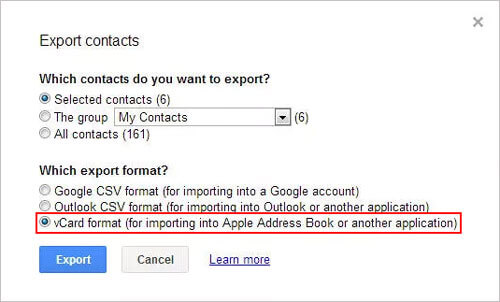
さらに読む: Android アプリをコンピュータに転送するのは難しいと思いますか?この記事を読めば、迷うことなく作ることができます。
異なる OS 間では、Android の連絡先を Mac にバックアップする方法を解決するのは簡単ではありませんが、Android の連絡先を Mac にバックアップとして転送する 2 つの実用的な方法が用意されました。さらに、Android バックアップ アプリであるSamsung Messages Backup を使用すると、すべての連絡先を 1 クリックで Mac にバックアップでき、簡単に作成できます。
関連記事
Android 用の最高の連絡先回復ソフトウェアをお探しですか?これらの詳細を見逃すことはできません
PC 用 Android マネージャー: PC 上で Android スマートフォンを簡単に管理
Android SMS マネージャー: Android でメッセージを管理する 3 つの実用的な方法
素晴らしいガイド - Android から Mac にビデオを転送する 6 つの方法
Android SIM カードから連絡先を完全に削除する方法
Android で写真を簡単にバックアップする 6 つの方法 [実証済み]
Samsung File Transfer for Mac - Mac で Samsung ファイルを転送するには?
Copyright © samsung-messages-backup.com All Rights Reserved.